4 Mayıs güncellemesi: Rogue One için bu harika temaları Star Wars Günü'nü kutlamak için tekrar ziyaret ediyoruz!
Açılış gecesi. Gece yarısı gösteriniz için hepiniz hazırsınız: biletlerinizi aldınız, mükemmel Star Wars gömleğinizi seçtiniz veya eğer o kostüm yarışmasını kazanmayı hedefliyorsan belki bütün bir topluluk… ama telefonun senin güzelliğin kadar süslenmiş mi? öz? Hayır? Bunu düzeltelim.
Karanlık temanın gücünü bilmiyorsun. Bu tema şık olduğu kadar karanlık, lezzetli ve cüretkar. Darth Vader, şimdiye kadarki en iyi kötü adamlardan biri ve artık Anakin düşüncesiyle uğraşmak zorunda kalmayacağımız sürece, Disney'in bize vermeye istekli olduğu kadarını ekranda görmekten mutluyuz. Hepimiz hayatımızda biraz daha Vader kullanabiliriz ve ana ekranlarımız istisna değildir. İşte ihtiyacımız olan şey:
Verizon, Pixel 4a'yı yeni Unlimited hatlarında ayda sadece 10 $ 'a sunuyor
- Gaurav Seth tarafından Darth Vader duvar kağıdı
- Whicons
- Death Star uygulama çekmecesi simgesi
- 1Hava Durumu
- KWGT
- KWGT için Vader Müzik Ön Ayarı
- KWGT dosyalarını uygun klasörlere taşımak için bir dosya gezgini.
- Üçüncü taraf simge paketlerine, tek tek simgelerin değiştirilmesine, widget'ların yeniden boyutlandırılmasına ve en azından bir XxX ana ekran ızgarasına izin veren bir başlatıcı. Bu talimatlar şunun için hazırlanmıştır: Nova Başlatıcı ancak diğer başlatıcılara kolayca uyarlanabilir. Eylem Başlatıcı.
İhtiyacınız olan her şeyi indirdikten sonra, dalış zamanı!
- Ana ekranınıza uzun basın. Duvar kağıtları seçeneği ekranın altında belirir.
- Dokunmak Duvar kağıtları.
-
Dokunmak Resim seç.

- İndirdiğiniz Vader duvar kağıdına gidin ve onu seçin.
- Simgesine dokunmadan önce resmin ortalandığından emin olun Duvar kağıdı ayarla.
-
Nova Ayarlarını açın.

- Dokunmak Bak ve hisset.
- Dokunmak Simge teması.
-
Dokunmak Whicons.

- Ana ekrana dönün ve uygulama çekmecesi simgesine uzun basın.
- Dokunmak Düzenle.
-
Simgesine dokunun. ikon düzenlemek için.

- Seçiniz Galeri uygulamaları.
- Seçiniz Belgeler / Dosyalar.
-
Kaydedilene git Ölüm Yıldızı simgesi ve onu seçin.
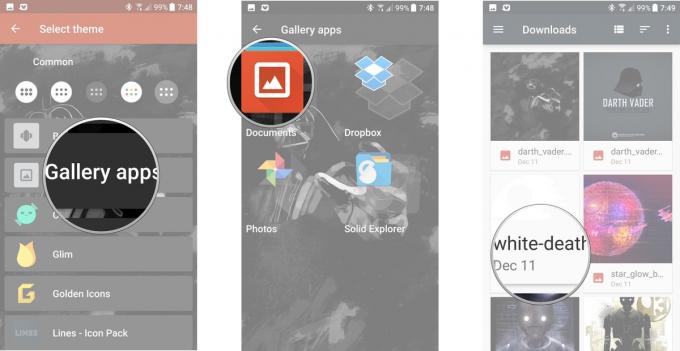
- Dokunmadan önce tüm simgenin beyaz sınırlayıcı kutunun sınırları içinde olduğundan emin olun. Bitti.
- Dokunmak Bitti simge değişikliğinizi onaylamak için.
-
Ana ekranınıza dönün.

- Ana ekranınıza uzun basın. Widget'lar seçenekler ekranın altında görünür.
- Dokunmak Widget'lar.
-
Listede 1Weather'ı bulun ve bas ve basılı tut Ana ekranınızda widget konumunu ayarlamak için.

- Sürükleyin 1Weather Kompakt widget'ı Ana ekranınızın üst kısmına.
- Görünen yapılandırma penceresinde, Arka plan rengi -e Karanlık.
-
Ayarlamak Arka plan şeffaflığı -e 0%.

- Ayarlamak Aksan -e Beyaz.
- Dokunmak Bitti.
-
Ana ekrana dönün.

- Ana ekranınıza uzun basın. Widget'lar seçenekler ekranın altında görünür.
- Dokunmak Widget'lar.
-
Listede KWGT'yi bulun ve bas ve sürükle Ana ekranınızın altına KWGT 4x2 widget'ı.

- Yapılandırmak için widget'a dokunun.
- Dışa Aktarıldı'da, seçin Vader Müzik Ön Ayarı.
-
Widget'ınızın ölçeklendirmesi kapalıysa, simgesine dokunun. Katman.
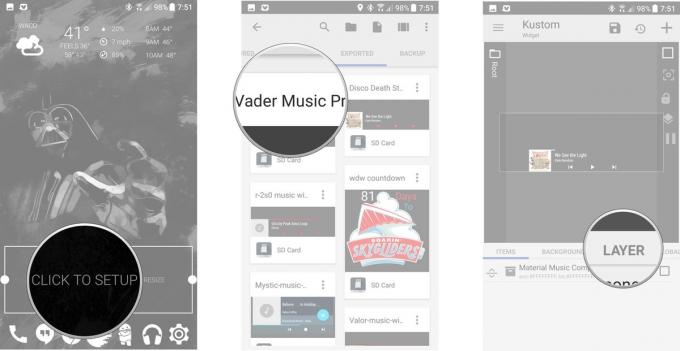
- Widget'ı gerektiği gibi ayarlayın.
- Kayıt etmek üst çubuktaki diskete dokunarak widget'inizi.
K-2S0 aradığımız droid: Bizi binlerce yoldan hangisini öldüreceğine karar verirken bile bizi güldüren bir Droid. Cesur, şapşal ve kanamaya meyilli.
- K-2S0 duvar kağıdı
- Tha Phlash tarafından Tha Metal (1.49 $)
- 1Hava Durumu
- KWGT
- KWGT için K-2S0 Müzik Ön Ayarı
- KWGT dosyalarını uygun klasörlere taşımak için bir dosya gezgini.
- Üçüncü taraf simge paketlerine, tek tek simgelerin değiştirilmesine, widget'ların yeniden boyutlandırılmasına ve en azından bir XxX ana ekran ızgarasına izin veren bir başlatıcı. Bu talimatlar şunun için hazırlanmıştır: Nova Başlatıcı ancak diğer başlatıcılara kolayca uyarlanabilir. Eylem Başlatıcı.
- Ana ekranınıza uzun basın. Duvar kağıtları seçeneği ekranın altında belirir.
- Dokunmak Duvar kağıtları.
-
Dokunmak Resim seç.

- İndirdiğiniz K-2S0 duvar kağıdına gidin ve onu seçin.
- Simgesine dokunmadan önce resmin ortalandığından emin olun Duvar kağıdı ayarla.
-
Nova Ayarlarını açın.

- Dokunmak Bak ve hisset.
- Dokunmak Simge teması.
-
Dokunmak Metal.
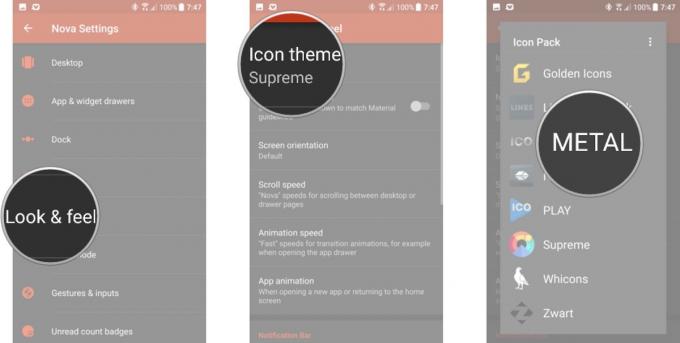
- Ana ekrana dönün ve uygulama çekmecesi simgesine uzun basın.
- Dokunmak Düzenle.
-
Düzenlemek için simgeye dokunun.

- Seçiniz Metal.
- S'ye ilerleyin ve Yıldız Savaşları.
-
Dokunmak Bitti.

- Ana ekranınıza uzun basın. Widget'lar seçenekler ekranın altında görünür.
- Dokunmak Widget'lar.
-
Listede 1Weather'ı bulun ve bas ve sürükle 1Weather Kompakt widget'ı ana ekranınızın üst kısmına.

- Görünen yapılandırma penceresinde, Arka plan rengi -e Karanlık.
- Ayarlamak Arka plan şeffaflığı -e 0%.
-
Ayarlamak Aksan -e Kan kırmızısı.

- Dokunmak Bitti.
- Ana ekrana dönün ve ekrana gelene kadar uzun basın. Widget'lar seçenekler ekranın altında görünür.
-
Dokunmak Widget'lar.

- Listede KWGT'yi bulun ve bas ve sürükle KWGT 4x2 widget'ini ana ekranınızın üçüncü satırına ekleyin.
- Parçalı Rebel / Empire logosunun üzerine sığacak şekilde parçacığa uzun basın ve yeniden boyutlandırın.
-
Yapılandırmak için widget'a dokunun.

- Dışa Aktarıldı'da, seçin K-2S0 Müzik Ön Ayarı.
- Widget'ınızın ölçeklendirmesi kapalıysa, simgesine dokunun. Katman ve gerektiği gibi ayarlayın.
- Kayıt etmek üst çubuktaki diskete dokunarak widget'inizi.
Ay değil… bu, eve gidebilmemiz için her yeri havaya uçuracak elektronik diskotek Ölüm Yıldızı ana ekran teması. Sıkıcı siyah ve beyaz Ölüm Yıldızı temaları var, ancak tek renkli için çok havalıyız. Vader bunun için var. Şimdi, Ölüm Yıldızı için planlar burada. Onları ittifaka geri götürmeliyiz!
- Elreviae tarafından Star Glow
- Drumdrestroyer Theme tarafından Supreme (1.49 $)
- 1Hava Durumu
- KWGT
- KWGT için Disco Death Star Müzik Ön Ayarı
- KWGT dosyalarını uygun klasörlere taşımak için bir dosya gezgini.
- Üçüncü taraf simge paketlerine, tek tek simgelerin değiştirilmesine, widget'ların yeniden boyutlandırılmasına ve en azından bir XxX ana ekran ızgarasına izin veren bir başlatıcı. Bu talimatlar şunun için hazırlanmıştır: Nova Başlatıcı ancak diğer başlatıcılara kolayca uyarlanabilir. Eylem Başlatıcı.
- Ana ekranınıza uzun basın. Duvar kağıtları seçeneği ekranın altında belirir.
- Dokunmak Duvar kağıtları.
-
Dokunmak Resim seç.

- İndirdiğiniz duvar kağıdına gidin ve onu seçin.
- Simgesine dokunmadan önce resmin ortalandığından emin olun Duvar kağıdı ayarla.
-
Nova Ayarlarını açın.

- Dokunmak Bak ve hisset.
- Dokunmak Simge teması.
-
Dokunmak Yüce.

- Ana ekrana dönün ve uygulama çekmecesi simgesine uzun basın.
- Dokunmak Düzenle.
-
Düzenlemek için simgeye dokunun.

- Seçiniz Yüce.
- Bonus bölümünde aşağı kaydırın ve ortasında X bulunan iki kare içeren kırmızı simgeyi seçin.
-
Dokunmak Bitti.

- Ana ekranınıza uzun basın. Widget'lar seçenekler ekranın altında görünür.
- Dokunmak Widget'lar.
-
Listede 1Weather'ı bulun ve bas ve sürükle 1Weather Kompakt widget'ı ana ekranınızın üst kısmına.
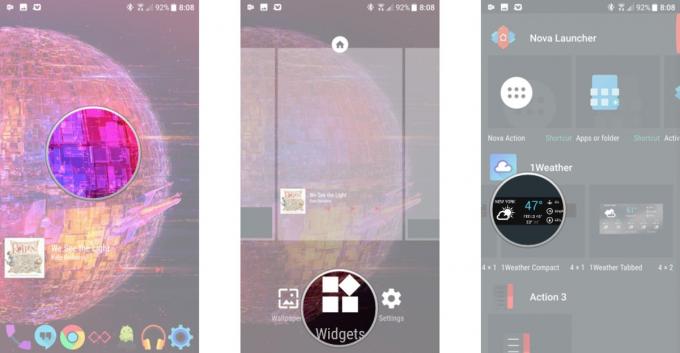
- Görünen yapılandırma penceresinde, Arka plan rengi -e Karanlık.
- Ayarlamak Arka plan şeffaflığı -e 0%.
-
Ayarlamak Aksan -e Kraliyet mavisi.

- Dokunmak Bitti.
- Ana ekrana dönün ve ana ekrana uzun basın. Widget'lar seçenekler ekranın altında görünür.
-
Dokunmak Widget'lar.

- Listede KWGT'yi bulun ve bas ve sürükle Ana ekranınızın altına KWGT 4x2 widget'ı.
- Yapılandırmak için widget'a dokunun.
-
Dışa Aktarıldı'da, seçin Disco Death Star Müzik Ön Ayarı.

- Widget'ınızın ölçeklendirmesi kapalıysa, simgesine dokunun. Katman.
- Gerektiği gibi ayarlayın.
- Kayıt etmek üst çubuktaki diskete dokunarak widget'inizi.
